- Home
- /
- प्रौद्योगिकी
- /
- iPhone में ऐसे...
प्रौद्योगिकी
iPhone में ऐसे ट्रान्सफर करे अपने ऐंड्रॉयड फोन का डाटा, जानिए प्रोसेस
Tara Tandi
6 Oct 2024 10:15 AM GMT
x
iPhone टेक न्यूज़: iPhone का क्रेज काफी बढ़ गया है। iPhone के लेटेस्ट मॉडल यूजर्स को काफी लुभा रहे हैं। ऐसे में अगर आप भी Android से iPhone पर स्विच करने की सोच रहे हैं तो हम आपके लिए बेहद काम की ट्रिक लेकर आए हैं। iPhone खरीदने पर आपको सबसे पहले अपने Android डिवाइस का डेटा iPhone में ट्रांसफर करना होगा। अगर आपको Android से iPhone में डेटा ट्रांसफर करना नहीं आता है तो परेशान होने की जरूरत नहीं है। Android से iPhone में डेटा ट्रांसफर करना पहले थोड़ा परेशान करने वाला काम हुआ करता था, लेकिन अब यह काफी आसान हो गया है. यहां हम आपको Android से iPhone में डेटा ट्रांसफर करने की स्टेप-बाय-स्टेप गाइड दे रहे हैं, जिससे आप यह काम आसानी से कर सकते हैं। आइए जानते हैं डिटेल।
सबसे पहले ये चीजें चेक करें:
1. सबसे पहले चेक करें कि आपके दोनों फोन कम से कम 75 प्रतिशत तक चार्ज हो। हो सके तो डेटा ट्रांसफर के दौरान डिवाइस को चार्ज पर रखें।
2- डेटा ट्रांसफर के लिए वाई-फाई की जरूरत होती है। ऐसे में सुनिश्चित करें कि आपके दोनों फोन स्थिर वाई-फाई नेटवर्क से कनेक्ट हों।
3- ट्रांसफर किए जाने वाले डेटा को एक बार क्रॉस-चेक करें क्योंकि हो सकता है कि आपके नए iPhone में Android जितना स्पेस न हो।
इस तरह करें डेटा ट्रांसफर
Android से iOS में डेटा ट्रांसफर करने के लिए आपको Move to iOS ऐप की ज़रूरत होगी। आप इस Apple ऐप को Google Play Store से अपने फ़ोन में इंस्टॉल कर सकते हैं।
फ़ोन में ऐप इंस्टॉल करने के बाद, इन स्टेप्स को फ़ॉलो करें:-
1- Move to iOS ऐप खोलें और Apps & Data सेक्शन पर क्लिक करें।
2- अब Move Data from Android पर टैप करें।
3- अपने Android डिवाइस पर Move to iOS ऐप खोलें और प्राइवेसी पॉलिसी से सहमत होने के बाद, ऐप को फ़ाइलों और लोकेशन तक पहुँचने की अनुमति देने के लिए Continue पर टैप करें।
4- अब आपको iPhone स्क्रीन पर एक वन-टाइम कोड दिखाई देगा। इस कोड को डालें और Android डिवाइस को पेयर करें।
5- पेयरिंग प्रक्रिया पूरी होने के बाद, वह डेटा चुनें जिसे आप अपने नए iPhone में ट्रांसफर करना चाहते हैं।
6- फिर डेटा ट्रांसफर होने तक दोनों डिवाइस को डिस्कनेक्ट रहने दें।
7- जब लोडिंग बार पूरा हो जाए, तो अपने एंड्रॉइड डिवाइस पर Done पर टैप करें और अपने नए iPhone पर Continue पर टैप करें और ऑन-स्क्रीन निर्देशों का पालन करें।
TagsiPhone ऐसे ट्रांसफरएंड्रॉयड फोन डाटाiPhone data transfer methodAndroid phone dataजनता से रिश्ता न्यूज़जनता से रिश्ताआज की ताजा न्यूज़हिंन्दी न्यूज़भारत न्यूज़खबरों का सिलसिलाआज की ब्रेंकिग न्यूज़आज की बड़ी खबरमिड डे अख़बारJanta Se Rishta NewsJanta Se RishtaToday's Latest NewsHindi NewsIndia NewsKhabron Ka SilsilaToday's Breaking NewsToday's Big NewsMid Day Newspaperजनताjantasamachar newssamacharहिंन्दी समाचार
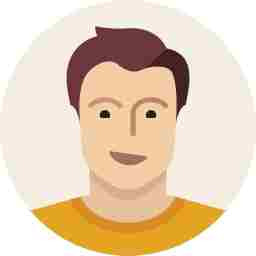
Tara Tandi
Next Story





